3 modi più semplici per aggiungere audio alle immagini su desktop, online e telefono
Prova ad aggiungere un po' di musica se vuoi che i tuoi spettatori sentano di cosa tratta la tua foto. Sebbene, come si suol dire, le fotografie abbiano una voce silenziosa, l'aggiunta di audio a un'immagine può avere un impatto significativo. Perché è un modo in cui gli spettatori possono confermare ciò che senti. D'altra parte, questo tipo di editing è stato richiesto anche da coloro che amano compilare foto per le presentazioni. Allo stesso modo, è popolare tra coloro che vogliono creare bellissimi post sui propri Reels e Instagram Stories. Ma come è possibile raggiungere questo obiettivo senza l'aiuto degli editor integrati delle suddette piattaforme di social media? Fortunatamente, abbiamo sviluppato i metodi migliori che puoi facilmente adottare. Quindi, senza ulteriori indugi, incontriamoli guardando il contenuto su come aggiungere l'audio a un'immagine qua sotto.
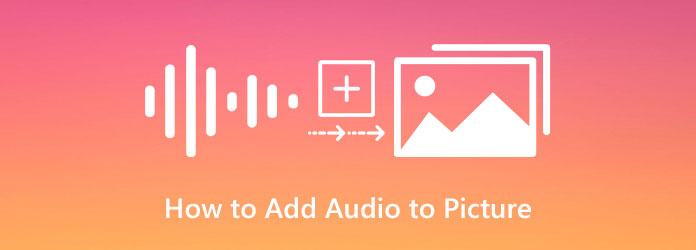
Lavorare con software offline è una buona scelta se non vuoi essere disturbato nella tua attività di editing. Quindi, da migliaia di editor offline là fuori, abbiamo trovato quello che ha tutto. In modo che nulla possa impedirti di fare il possibile per modificare i file.
Fai spazio al miglior software che puoi utilizzare per aggiungere un file audio a un'immagine, il Video Converter Ultimate. È un software di editing video appositamente creato come convertitore video, ma alla fine trasformato in uno strumento all-in-one. Ha numerose funzioni, tra cui un creatore di collage e, dalla sua casella degli strumenti, sono potenziamento, sincronizzazione audio, compressore audio, amplificatore di volume e altro ancora. Inoltre, viene fornito con un creatore MV, in cui sei libero di aggiungere qualsiasi file audio alla foto scelta. Inoltre, ti dà anche la possibilità di applicare un effetto di dissolvenza in apertura o in chiusura e normalizzare il volume audio quando utilizzi la funzione MV di questo fantastico software.
C'è più. Puoi garantire che mentre aggiungi una clip audio all'immagine, l'alta qualità non ne risentirà affatto. Con questo Video Converter Ultimate, non ti sentirai intimidito, poiché ha un'interfaccia utente intuitiva e intuitiva. Inoltre, è scaricabile su entrambi i sistemi operativi più diffusi, come Windows e Mac. Inoltre, viene eseguito con l'aiuto di tecnologie avanzate come GPU e accelerazione hardware con intelligenza artificiale.
Inizia acquisendo questo fantastico software sul tuo dispositivo. Puoi farlo rapidamente facendo clic su Scaricare pulsante in alto. Avvia questo software dopo averlo installato.
Una volta avviato il programma, vai al suo MV menu nella parte superiore dell'interfaccia. Quindi, sulla finestra MV, premi il Plus icona nella parte inferiore per caricare l'immagine su cui vuoi lavorare. Si prega di notare che è possibile caricare molte foto se si desidera compilarle in una clip.
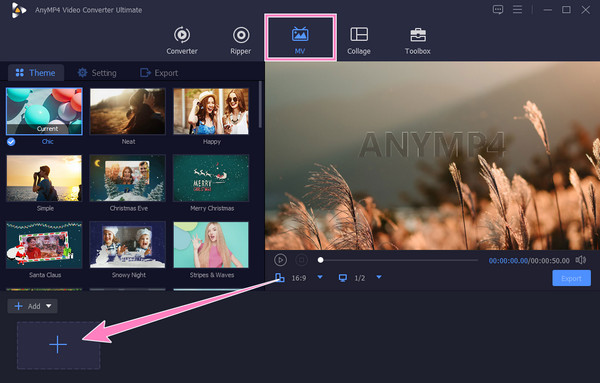
Una volta caricata l'immagine, vai al file Configurazione sezione. Ora, fai clic per controllare il file Musica di sottofondo finestra di dialogo, quindi premi il piccolo Plus accedi al Fai clic su "+" per aggiungere audio pulsante. Inoltre, sentiti libero di modificare le altre impostazioni che vedi nell'interfaccia.
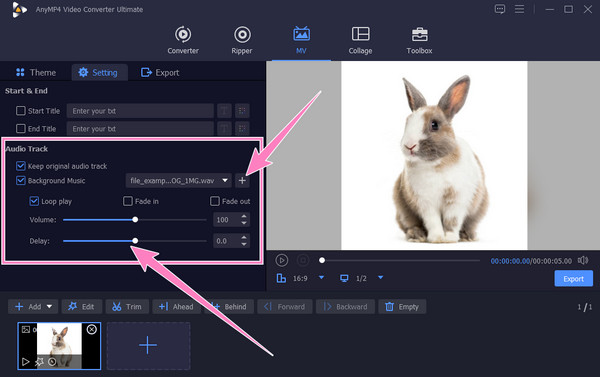
Dopodiché, ora puoi andare al Esportare sezione. Da lì, hai la libertà di personalizzare il formato, la qualità, la risoluzione e la frequenza dei fotogrammi del tuo output. Altrimenti, premi il Avvio esportazione pulsante per iniziare il processo di salvataggio.
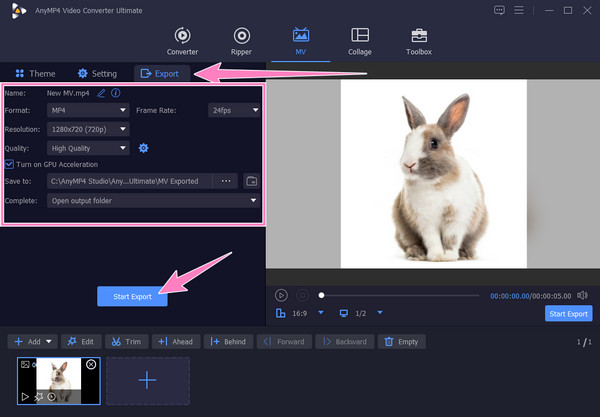
Movie Maker Online merita la tua osservazione se vuoi aggiungere audio all'immagine online. È uno strumento di modifica basato sul Web gratuito con una libreria di foto e musica che puoi utilizzare liberamente. Inoltre, questo strumento supporta tutti i formati più utilizzati per immagini e audio. Inoltre, puoi assicurarti che questo Movie Maker Online è sicuro da usare e ha un'interfaccia semplice e ordinata. Tuttavia, come inconveniente comune a quasi tutti gli strumenti online gratuiti, gli annunci fastidiosi sono distruttivi e talvolta ti infastidiscono. Pertanto, se sei d'accordo con questa rovina che potresti incontrare quando usi Movie Maker Online, puoi imparare i passaggi per aggiungere l'audio all'immagine online di seguito.
Apri il browser del tuo computer e inizia a cercare e ad accedere alla pagina ufficiale di Movie Maker Online.
Quindi, fare clic su aggiungi file scheda sulla pagina principale per caricare inizialmente il file immagine. Una volta caricata l'immagine, ora puoi caricare il file audio premendo il pulsante aggiungi file pulsante.
Una volta aggiunti entrambi i file, è necessario scorrere verso il basso e premere il file Fare video pulsante. Noterai che il processo inizierà. Una volta terminato, puoi controllare il tuo output e scaricarlo.
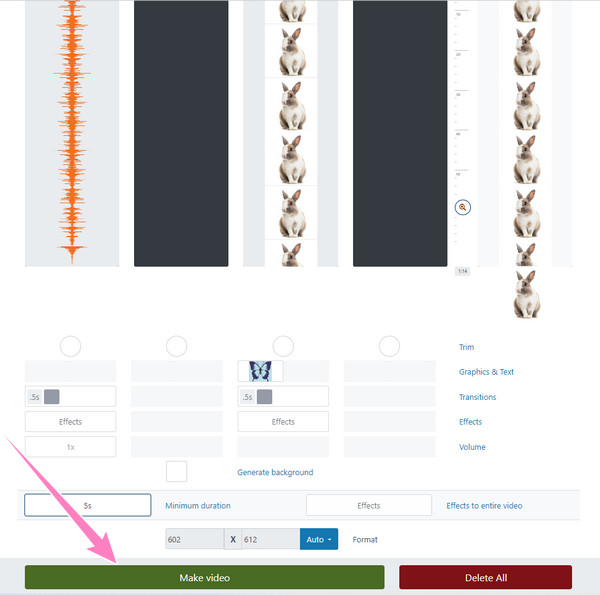
Questa volta, se vuoi sapere come aggiungere l'audio a un'immagine sul tuo iPhone e Android, impara il modo eccellente di taglio del cappuccio. Questa app è considerata una soluzione multifunzionale per realizzare cortometraggi in modo cinematografico. Inoltre, questa app ti consente di utilizzare strumenti per invertire, tagliare e modificare i tuoi file. Inoltre, come una delle tante opzioni offerte da questa app, ti aiuta ad aggiungere audio al tuo file di foto senza sforzo. Tuttavia, devi accettare che questa app gratuita produca un output con filigrana. Quindi, ecco un'istruzione semplificata su come usarlo su questo compito.
Installa CapCut sul tuo telefono e tocca il Nuovo progetto pulsante. Quindi scegli una o più foto che desideri modificare. E segui i passaggi successivi per aggiungere gratuitamente l'audio all'immagine.
Quindi, tocca il Aggiungi Audio sotto la foto caricata dopo averla caricata sulla sua Timeline. Quindi, scegli l'audio desiderato che desideri aggiungere quando tocchi il Suoni pulsante.
Successivamente, puoi esportare il file toccando il file Freccia in su icona nella parte in alto a destra dello schermo.
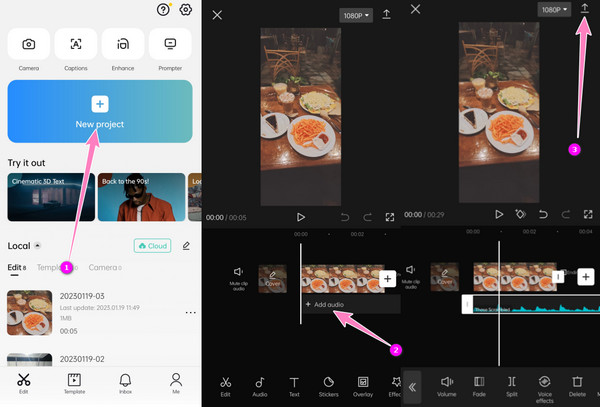
Ulteriori letture:
Aggiungi audio a video con 3 strumenti di fusione video e audio
Come rimuovere l'audio dai video su PC, iPhone e online
Posso aggiungere musica anche a un file GIF?
Si, puoi. L'aggiunta di audio a una GIF è la stessa della foto. Pertanto, puoi seguire le stesse istruzioni sopra per farlo.
Posso aggiungere audio all'immagine gratuitamente su Mac?
SÌ. Puoi utilizzare l'app integrata del Mac, come iMovie, per svolgere l'attività gratuitamente.
Posso aggiungere qualsiasi lunghezza di audio alla fotografia?
No. Legalmente parlando, se non possiedi l'audio, puoi aggiungerne solo dieci secondi alla tua foto.
Ecco qua, i modi più semplici per aggiungere l'audio a un'immagine. In effetti uno strumento online è il più accessibile tra tutti. Tuttavia, se desideri uno strumento all-in-one che ti faccia sentire un professionista grazie all'elevata qualità degli output, utilizza il Video Converter Ultimate.
Più Reading
Come ritardare l'audio: linee guida complete con i migliori strumenti
Vuoi conoscere i passaggi fondamentali per ritardare l'audio del video? Questo è sicuramente un atto unico ma emozionante da eseguire. Vedi questo post per imparare i metodi
Come aggiungere un'immagine a un video in tre modi unici
Hai riscontrato un problema durante la sovrapposizione di immagini online? Hai bisogno di sovrapporre un'immagine a un video ma non sai come fare? Clicca su questo post e scopri come!
3 modi migliori su come realizzare facilmente un video con immagini
Impara come realizzare un video dalle foto utilizzando i migliori strumenti per PC. Non avrai mai problemi quando devi realizzare video con immagini.
Come inserire un'immagine in un video su iMovie: passaggi per iPhone/iPad/Mac
Se vuoi sapere come aggiungere un'immagine a un video in iMovie, devi conoscere le nostre istruzioni delineate. Passi semplici e veloci ti stanno aspettando. Clicca qui!
Modifica audio video